Stable Diffusion で画像を生成する際、長いネガティブプロンプトを書いたり、それでも望むような画像が得られなかったりしたことはありませんか?今回は、ネガティブプロンプトに書くような悪い要素を追加学習させた EasyNegative を使って、画質やディテールを向上させる方法をご紹介します。
EasyNegativeとは
EasyNegativeは、学習モデル Counterfeit の作者が作成した、Embeddings 追加学習モデル(Textual Inversion という学習手法で追加学習させたもの)です。
ネガティブプロンプトに書きそうなことを学習させているので、これを使うと、長いネガティブプロンプトを書かずに画質を上げることができます。
ただし、 Counterfeit で学習させた学習モデルですので、Counterfeit と、その同系統の二次元美少女モデルには効果があります。逆に、他のモデル、特に3次元のリアル系モデルで使うと、ディテールの崩れやクオリティの低下を引き起こすことがあります。
EasyNegative は、以下のモデルで効果があります。
Hugging Face への登録方法は以下の記事を参照してください。
EasyNegative の使い方
ダウンロード
まず、EasyNegative ファイルをダウンロードします。EasyNegative のファイルは、以下の Hugging Face サイトから「EasyNegative.safetensors」をダウンロードします。
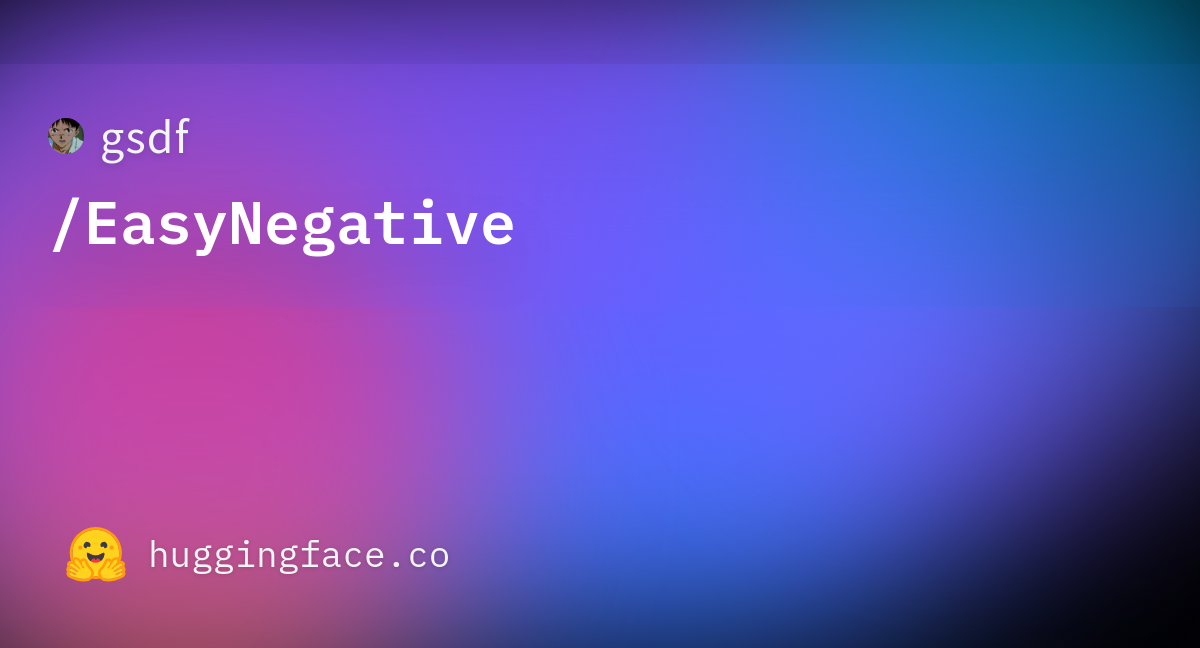
ファイル移動
次に、stable-diffusion-webui フォルダ内の「embeddings」フォルダに、ダウンロードした「EasyNegative.safetensors」ファイルを移動します。
適用
AUTOMATIC1111 版 Web UI を起動し、Generate の下にある花札のアイコン → Texual Inversion → Negative Prompt の入力欄 → EasyNegative の順に選択します。ネガティブプロンプトの欄に「EasyNegative」と表示されます。
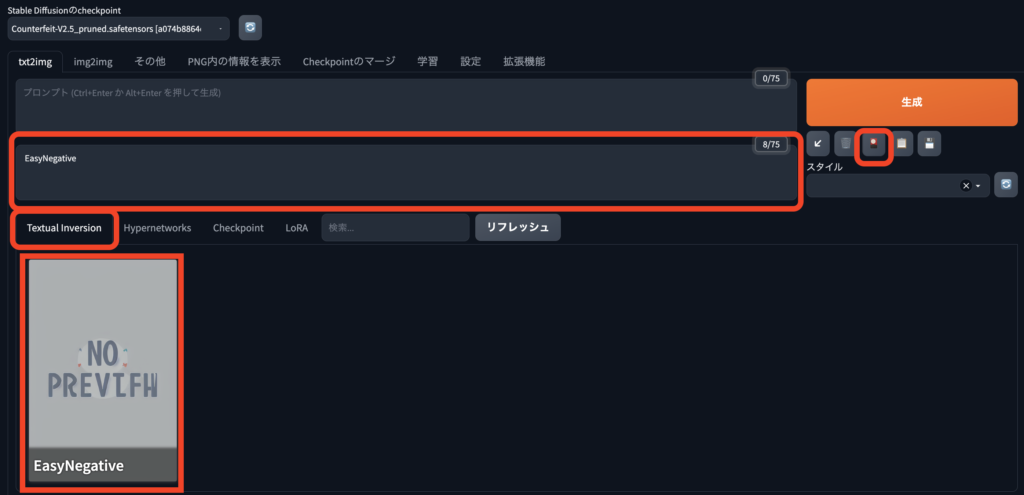
これはトリガーと呼ばれ、プロンプト内にこのワードを書くことでEasyNegativeファイルが有効化されます。
また、その後に「low quality」などの通常のネガティブプロンプトを続けることもできます。
最近では、「EasyNegative, extra fingers, fewer fingers」といった組み合わせが使われることもあります。
確認
EasyNegative を使ってどのような効果が得られるか確認してみましょう。
Counterfeit V2.5 モデル使用、EasyNegative 無し

Counterfeit V2.5 モデル使用、EasyNegative あり
明らかにEasyNegativeを使った方がディテールや質感が向上していることがわかりますね。
その他の Embeddings
EasyNegative 以外の Embeddings を2つご紹介します。さらに多くの Embeddings が発表されていますので、Hugging Face や CvitAI で探してみまて下さい。
Deep Negative
bad_prompt

まとめ
EasyNegative は、長いネガティブプロンプトを書かずに画質やディテールを向上させることができる便利な Embeddings 追加学習モデルです。
特定のモデルで効果があり、使い方も簡単なため、画風を整える際にぜひ試してみてください。
また、他にも多くのEmbeddingsが存在するので、それらを探すと、さらなる画像生成の向上を目指せるでしょう。



